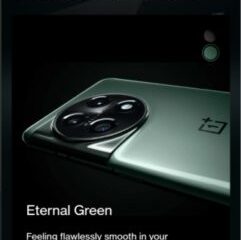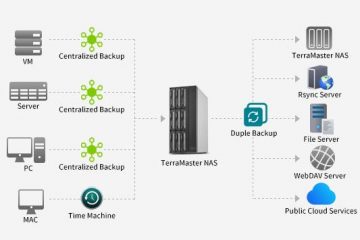Während Googles generative KI-Hintergrundbilder für Android erst im Herbst verfügbar sein werden, können Sie dies tun Profitieren Sie jetzt von Emoji-Hintergründen und filmischen Hintergrundbildern auf Ihrem Pixel-Smartphone.
Im Laufe seiner Geschichte hat sich Android den Ruf erworben, seinen Nutzern die Freiheit zu geben, ihre Geräte individuell anzupassen, während das iPhone für mehr davon bekannt war optimierte und konsistente Benutzererfahrung. Allerdings hat Apple in den letzten Jahren im Bereich der Personalisierung mit Funktionen wie der Umschaltung des Sperrbildschirms und einem Emoji-Hintergrundgenerator aufgeholt, die beide erstmals mit iOS 16 eingeführt wurden.
Um nicht zu übertreffen, ist Google zurückgekehrt Apples Volley mit einem eigenen Emoji-Hintergrundgenerator für Pixel-Smartphones, der die Version von Apple in vielerlei Hinsicht übertrifft. Einige Pixel-Modelle verfügen jetzt auch über filmische Hintergrundbilder, mit denen Sie jedem Foto, das Sie als Hintergrund festlegen, einen 3D-Bewegungseffekt hinzufügen können. Und dann sind da noch die von GenAI erstellten Hintergrundbilder, die diesen Herbst erscheinen und je nach Themen-und Stilvorgaben zu einzigartigen Bildern werden.
![]()
Im Moment reichen die Kino-und Emoji-Hintergrundbilder aus, die am 13. Juni 2023 veröffentlicht wurden, um Sie mit der Anpassung Ihres Zuhauses und des Sperrbildschirms zu beschäftigen. Mal sehen, wie sie funktionieren.
Anforderungen
Filmhintergrundbilder sind derzeit nur für Pixel 6, 6 Pro, 6a, 7, 7 Pro und 7a verfügbar. Emoji-Hintergrundbilder funktionieren auf allen diesen Geräten sowie auf Pixel 4a, 4a (5G), 5 und 5a (5G).
Wenn Sie ein unterstütztes Gerät haben, müssen Sie Ihre Android-Version auf die neueste Version aktualisieren. Kino-und Emoji-Hintergrundbilder wurden mit dem Sicherheitsupdate vom Juni 2023 für Android 13 über das Pixel Feature Drop-Programm eingeführt. Die Hintergrundoptionen sind auch in Android 14 Beta 3 verfügbar.
Um Ihr Pixel zu aktualisieren, gehen Sie zu Einstellungen –> System –> Systemupdate und befolgen Sie dann die Anweisungen auf dem Bildschirm, um das Update zu installieren, sobald es verfügbar ist. Ihr Gerät muss neu gestartet werden, um die Installation abzuschließen. Dadurch sollten die neuen Apps „Emoji Wallpaper Workshop“ und „Cinematic Wallpaper“ freigeschaltet werden.
Tipp zur Fehlerbehebung
Wenn die Funktionen in der Anleitung unten nicht funktionieren oder Sie den Emoji Wallpaper Workshop nicht sehen Versuchen Sie, Ihr Gerät erneut zu starten.
Mehrere Pixel-Besitzer auf Twitter hatten Probleme mit den neuen Hintergrundbildern und Google antwortete einigen und sagte, es könne zwei bis drei Wochen dauern, bis alle Funktionen auf allen Geräten verfügbar seien. Ein Neustart Ihres Geräts kann jedoch dazu beitragen, dass Ihr Gerät sie schneller erhält. Ich habe mein Pixel 6 Pro mehrmals neu gestartet, damit die Emoji Wallpaper Workshop-App angezeigt wird. Hier ist also Geduld gefragt.
Schritt 1: Greifen Sie auf Ihre Hintergrundeinstellungen zu
Tippen und halten Sie eine leere Stelle auf Ihrem Startbildschirm, um die Startbildschirmoptionen anzuzeigen, und tippen Sie dann auf „Hintergrundbilder und Stil“. Sie können dieses Menü auch über die Einstellungen-App erreichen. Klicken Sie anschließend auf die Schaltfläche „Hintergrund ändern“ (Android 13) oder „Weitere Hintergrundbilder“ (Android 14), um die Hintergrundbildauswahl aufzurufen.
Fahren Sie nun mit Schritt 2 unten für Emojis oder Schritt 3 für filmische Hintergrundbilder fort.
![]()
Schritt 2: Erstellen Sie ein Emoji-Hintergrundbild
Tippen Sie oben auf die Miniaturansicht „Emoji Workshop“. der Hintergrundoptionen. Da Sie zum ersten Mal ein Emoji-Hintergrundbild erstellen, gelangen Sie direkt in den Designmodus.
Im Tool zum Erstellen eines Emoji-Hintergrundbilds stehen Ihnen drei Abschnitte zur Anpassung zur Verfügung:
Emoji: Standardmäßig werden einige zufällige Emojis festgelegt. Um Ihren eigenen Satz auszuwählen, tippen Sie auf „Emoji bearbeiten“ und dann auf „Alle löschen“, um eine leere Tafel zu erhalten. Scrollen Sie durch die Emoji-Auswahl oder tippen Sie oben auf die Verknüpfungsschaltflächen, um zu verschiedenen Kategorien zu springen, und tippen Sie dann auf die Emojis, die Sie einschließen möchten. Sie können nur eine oder bis zu 14 auswählen. Tippen Sie auf das Häkchen, wenn Sie fertig sind. Muster: Sie haben fünf Muster zur Auswahl: Mosaik, Lotus, Stapel, Streusel und Prisma. Wählen Sie eine aus und wischen Sie dann mit dem Schieberegler, um die Zoomstufe anzupassen. Farben: Ihre Farbauswahl ist auf 20 Farbtöne beschränkt. Tippen Sie auf ein Farbfeld, um es anzuwenden.
Wenn Sie fertig sind, tippen Sie auf die Häkchen-Schaltfläche oben rechts, um in den Vorschaumodus zu gelangen, und fahren Sie dann mit Schritt 5 unten fort, um zu sehen, wie Sie es auf Ihren Start-oder Sperrbildschirm anwenden.
Wann immer Sie zum zurückkehren Im Emoji Workshop-Tool finden Sie ein Pluszeichen (+), um ein neues Emoji-Hintergrundbild zu erstellen, gefolgt von einer Galerie Ihrer gespeicherten Emoji-Hintergrundbilder. Wenn Sie auf ein vorheriges Emoji-Hintergrundbild tippen, gelangen Sie in den Vorschaumodus mit Optionen zum Löschen des Bildes (Papierkorbsymbol), Bearbeiten (Bleistiftsymbol), Ein-/Ausschalten des Live-Hintergrundbilds (Glanzsymbol), Senden an Kontakte usw Apps (Teilen-Symbol) und weitere Informationen anzeigen (eingekreistes „i“-Symbol).
![]()
![]()
Schritt 3: Erstellen Sie ein filmisches Hintergrundbild
Tippen Sie oben in den Hintergrundoptionen auf die Miniaturansicht „Meine Fotos“. Verwenden Sie die Standard-Fotoauswahl (wahrscheinlich Google Fotos), um ein Bild aus Ihren verfügbaren Medien auszuwählen.
Als Nächstes sehen Sie eine Vorschau des Bildes als Hintergrundbild. Tippen Sie oben rechts auf das Glitzersymbol und aktivieren Sie dann im Popup den Schalter „Cinematisches Hintergrundbild erstellen“. Nach einiger Bearbeitung können Sie eine Vorschau des Bildes als 3D-Foto anzeigen.
Bilder über Google
Schritt 4: Legen Sie Ihr Emoji-oder Kino-Hintergrundbild fest
Um ein Emoji-oder Kino-Hintergrundbild anzuwenden, wählen Sie „ Klicken Sie unten in der Vorschau auf „Startbildschirm“ oder „Sperrbildschirm“ und dann oben auf „Hintergrund festlegen“. Wählen Sie im Popup zwischen der gerade ausgewählten Option oder der Option, ob Sie sowohl Ihren Startbildschirm als auch Ihren Sperrbildschirm aktualisieren möchten. Gehen Sie nach der Auswahl zum Start-oder Sperrbildschirm, um Ihr neues Hintergrundbild in Aktion zu sehen.
![]()
![]()
Wichtige Informationen zu Emoji-Hintergründen
Live-Hintergrundeffekte sind standardmäßig aktiviert. Emoji vibriert, wenn Sie auf den Bildschirm tippen. Bei Verwendung auf dem Sperrbildschirm bewegt sich das Emoji in Position, wenn Sie den Bildschirm aktivieren, und dreht sich dann ein wenig, wenn Sie es entsperren. Beim Aufladen dreht sich das Emoji und verwandelt sich in Blitze, dreht sich dann und kehrt in seine ursprüngliche Form zurück. Während Emojis monoton statt vollfarbig sind, stimmen sie mit den Hintergrundfarben überein. Aufgrund der Farbanpassung werden Länderflaggen durch Initialen und nicht durch tatsächliche Designs ersetzt.
Wichtige Informationen zu Kino-Hintergründen
Ihr Hintergrund weist einen Parallaxeneffekt auf, wenn Sie Ihr Gerät neigen. Wenn Sie gerne Ihre eigenen Fotos als Hintergrundbild verwenden, verleiht dies Ihrem Erlebnis eine weitere Dimension (kein Wortspiel beabsichtigt). ![]()
![]() Bilder über Google
Bilder über Google
Don’Verpassen Sie nicht: 10 knallharte KI-Funktionen für Ihre Google Apps, von denen Sie einige sofort nutzen können
Halten Sie Ihre Verbindung sicher, ohne eine monatliche Rechnung zu zahlen. Holen Sie sich mit einem einmaligen Kauf im neuen Gadget Hacks Shop ein lebenslanges Abonnement von VPN Unlimited für alle Ihre Geräte und schauen Sie Hulu oder Netflix ohne regionale Einschränkungen, erhöhen Sie die Sicherheit beim Surfen in öffentlichen Netzwerken und mehr.
Jetzt kaufen (80 % Rabatt) >
Weitere lohnende Angebote zum Anschauen:
Titelbild von Justin Meyers/Gadget Hacks; Screenshots und GIFs von Tommy Palladino/Gadget Hacks (sofern nicht anders angegeben)